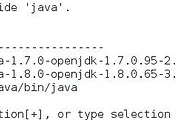[Spark] 버추얼박스 설치, 세팅(Virtual Box Install)
Oracle VirtualBox Download & Install
[설치 Install]
1) 웹브라우저를 통해 다운로드
https://www.virtualbox.org/wiki/Downloads (최신 버전 다운로드)
http://download.virtualbox.org/virtualbox/ (버전별 다운로드)
실습 다운로드 파일 (Ver. 4.3.24-98716 for Windows)
- VirtualBox-4.3.24-98716-Win
- Oracle_VM_VirtualBox_Extension_Pack-4.3.24-98716.vbox-extpack
2) 다운로드 받은 VirtualBox 설치파일을 실행하여 Next - Next - Next - Install - Reboot
3) 다운로드 받은 Oracle...Extension 파일을 실행하여 설치
[설정 Setting]
1) 가상머신 호스트 키 조합 바꾸기
가상머신 호스트 키를 원하는 키로 바꿔야 가상머신에서 빠져나오기 쉽다
파일 - 환경 설정 - 입력 - 가상머신 tab - 호스트 키 조합 - 단축키 선택 후 윈도우 키 누르면
Left Windows라고 입력됨 - 확인
2) 호스트 전용 네트워크 설정
호스트 전용 네트워크를 설정하면 호스트와 게스트
즉, Virtual Box가 설치된 OS(Host)와 Virtual Box 안에 설치될 OS(Guest)끼리의 네트워크가 가능하다
파일 - 환경 설정 - 네트워크 - 호스트 전용 네트워크 -
아무것도 없으면 + 버튼을 통해 생성 "VirtualBox Host-Only Ethernet Adapter"
생성 후 드라이버모양 버튼을 눌러 아래 내용 입력하고 확인
IPv4 주소 : 192.168.56.1
IPv4 서브넷 마스크 : 255.255.255.0
3) 사내망 등 프록시 서버 설정 필요 시
파일 - 환경 설정 - 프록시 - 프록시 사용하기 체크 호스트 IP와 포트 입력 후 확인
안되는 부분이나 궁금한 점 댓글로 달아주세요 :)
'Development > Linux' 카테고리의 다른 글
| 6.scp 파일전송, ssh, 인증서 설치, proxy 설정, 방화벽 off 설정 (1) | 2016.04.18 |
|---|---|
| 5. python, flask, numpy, scipy, yaml 설치 (0) | 2016.04.06 |
| 4. yum wget 프록시 설정, sbt 설치 (0) | 2016.02.28 |
| 3. CentOS 리눅스 자바 설치 Java Install (0) | 2016.02.05 |
| 2. Cent OS 7 설치 & 설정(CentOS Install, Setting) (1) | 2016.02.05 |